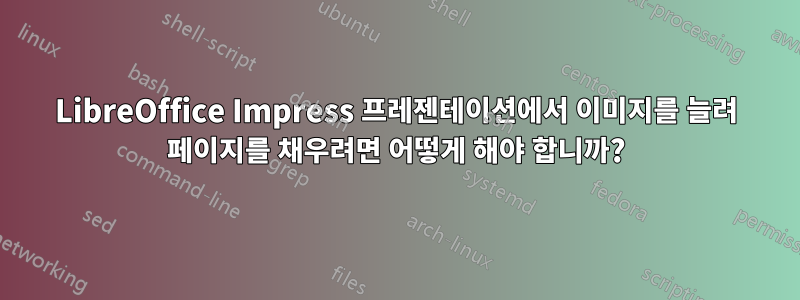
LibreOffice Impress 프레젠테이션에 이미지를 추가한 후 수동으로 이미지를 이동하고 크기를 조정할 수 있습니다(비례적으로 또는 각 차원을 독립적으로).
이미지가 전체 페이지를 자동으로 채우도록 할 수 있습니까? 비율을 유지하고 이미지를 중앙에 맞추는 것이 바람직합니까? 페이지를 가득 채우는 배경 이미지를 갖고 싶다는 뜻입니다.
따라서 페이지와 이미지의 가로 세로 비율이 동일하지 않으면 이미지의 왼쪽 및 오른쪽 열이나 위쪽 및 아래쪽 행이 페이지 밖으로 떨어지지만 페이지는 완전히 가려집니다.
답변1
- 페이지를 마우스 오른쪽 버튼으로 클릭하고 를 선택합니다
Page Setup.... Paper Format의 너비와 높이를 확인한 다음 창을 닫습니다. - 이미지를 마우스 오른쪽 버튼으로 클릭하고 선택하세요.
Position and Size... - 에서
Size센터를 선택Base Point하고 체크하세요.Keep Ratio - 이미지가 Paper Format보다 큰 경우
widthPaper Format 너비와 일치하도록 이미지를 설정하세요. - 이미지가 Paper Format보다 넓은 경우
heightPaper Format 높이와 일치하도록 이미지를 설정하세요. - 이미지를 마우스 오른쪽 버튼으로 클릭하고 선택하세요.
Alignment/Center - 이미지를 마우스 오른쪽 버튼으로 클릭하고 선택하세요.
Alignment/Centered
답변2
일반적으로 이미지 크기를 비례적으로 조정하려면 [shift] 키를 누른 채 더 크게 드래그하면 됩니다.
이렇게 하고 최대한 크게 드래그하면 됩니다.
답변3
'일반' 보기 모드(메모 아님)에 있는지 확인하세요.
- 마우스 오른쪽 버튼 클릭 -> "배경 이미지 설정"
- 이미지를 붙여넣거나 파일 관리자를 사용하여 이미지를 선택하세요.
- 모든 페이지에 대한 배경 설정? (현재 페이지에만 표시하려는 경우 "아니요")
불행하게도 이 프로세스는 실제로 종횡비를 유지하지 않습니다. 원본의 모양과 내용에 따라 충분히 좋을 수도 있습니다. 그렇지 않은 경우 이미지를 슬라이드 자체(배경 아님)에 붙여넣어야 합니다. 그런 다음 모서리 핸들을 Ctrl+클릭+드래그하여 "맞게" 만듭니다. 그런 다음 마우스 오른쪽 버튼을 클릭-> 잘라내고반죽위의 2단계에서.
답변4
허용되는 대답은 이것이 바로 내가 단일 또는 커플 이미지에서 정확한 위치를 지정하는 방법입니다.
그러나 할 일이 수십 개 있었고 가능한 한 해당 대화 상자를 가리키고 클릭하는 것과의 상호 작용을 최소화하고 싶었습니다. 내 해결책은 키보드를 사용자 정의하여 정렬 단축키를 추가한 다음(제 경우에는 위쪽 및 중앙을 원함) 측면 패널을 사용하여 크기를 설정하는 것이었습니다. 이미지를 선택하고 키보드 단축키 2개를 선택한 다음 숫자 1개를 입력하세요. 나에게는 앵커 포인트를 선택하는 크기/위치 대화 상자에서 가장 실망스러운 부분이 제거되었습니다.



